In questo articolo illustriamo come creare e memorizzare un’etichetta in una stampante Zebra utilizzando il software ZebraDesigner 3
1 – Creazione dell’etichetta con il software ZebraDesigner 3
Apriamo ZebraDesigner 3 e creiamo una nuova etichetta.
Ti verrà chiesto di associare la tua etichetta con la stampante Zebra installata sul tuo PC.
Per il nostro esempio utilizzeremo la stampante Zebra ZD620
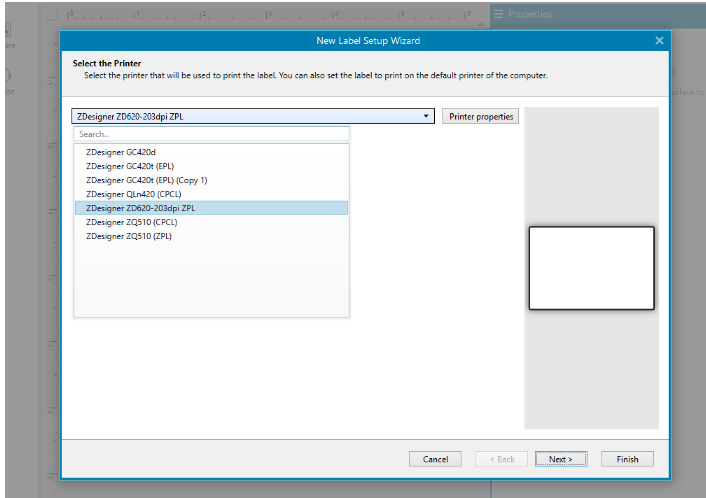
A questo punto dovrai configurare i parametri dell’etichetta che utilizzerai:
dimensione, margini, orientamento, ecc.…
Inserisci un campo di testo facendo clic sull’opzione “Testo” all’estrema sinistra.
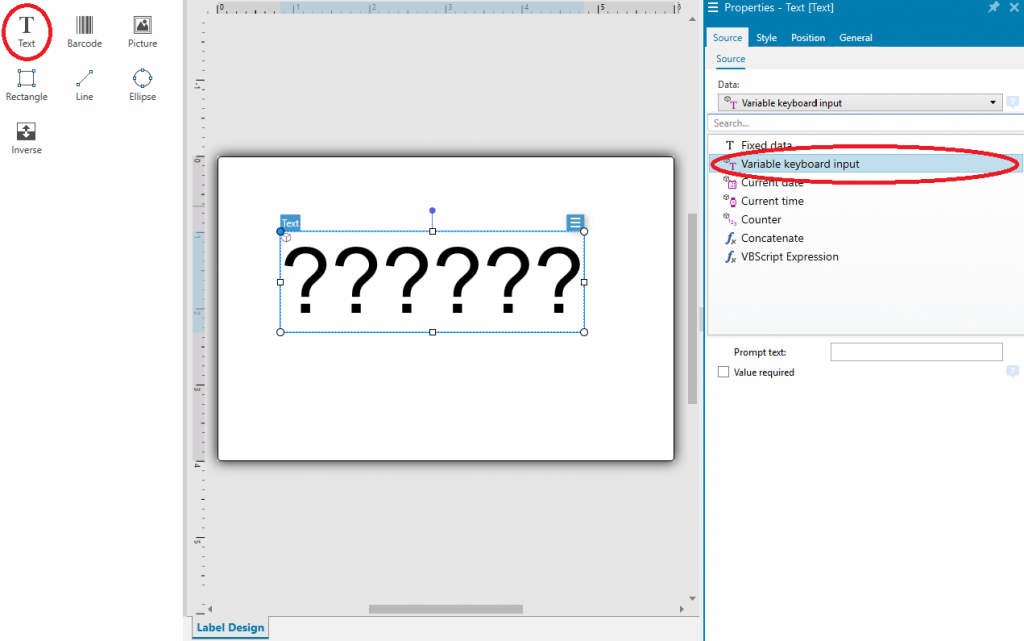
Sull’etichetta utilizza lo strumento testo per disegnare un campo di testo sull’etichetta e, nelle proprietà, scegli “testo variabile” come tipo.
A questo punto, puoi facoltativamente includere un prefisso o un suffisso.
Nel nostro esempio, lasceremo questo campo vuoto.
Allo stesso modo sulla nostra etichetta, creiamo altri due campi di testo dinamici.
Inseriamo anche un campo di testo statico nella parte superiore dell’etichetta in cui scriviamo “Test Label”
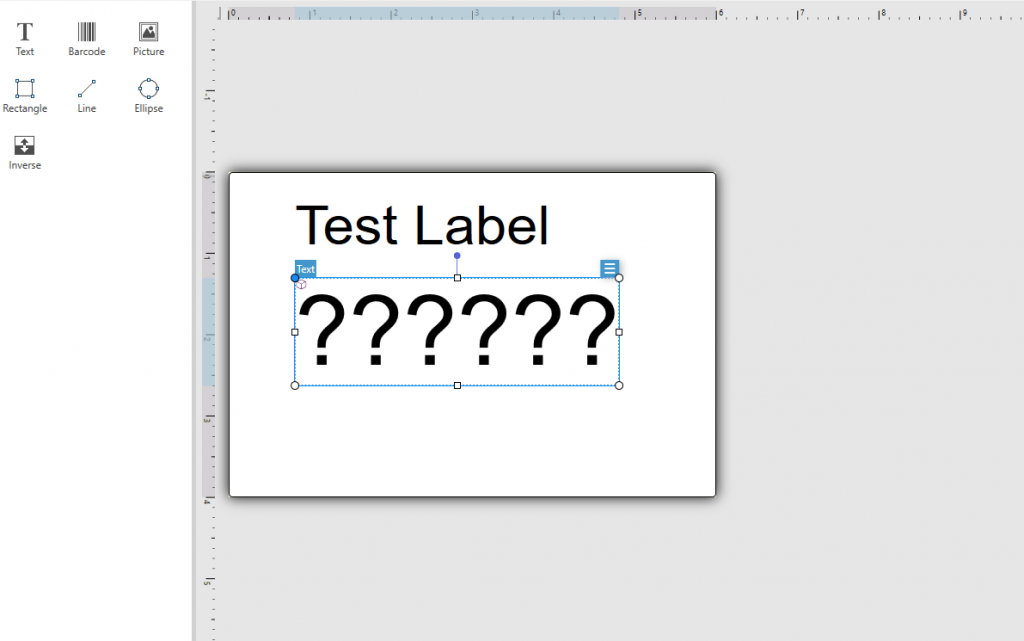
>>>Quindi in totale avremo 3 campi di testo variabili e 1 campo con testo fisso.
2 – Salvataggio e memorizzazione nella stampante
Per memorizzare l’etichetta nella stampante selezioniamo File>Memorizza>Memorizza variante e scegliere la locazione di memoria tra le opzioni indicate nel menù a tendina
In questo modo l’etichetta appena creata verrà memorizzata nella memoria interna della stampante selezionata e potrà essere richiamata in seguito.
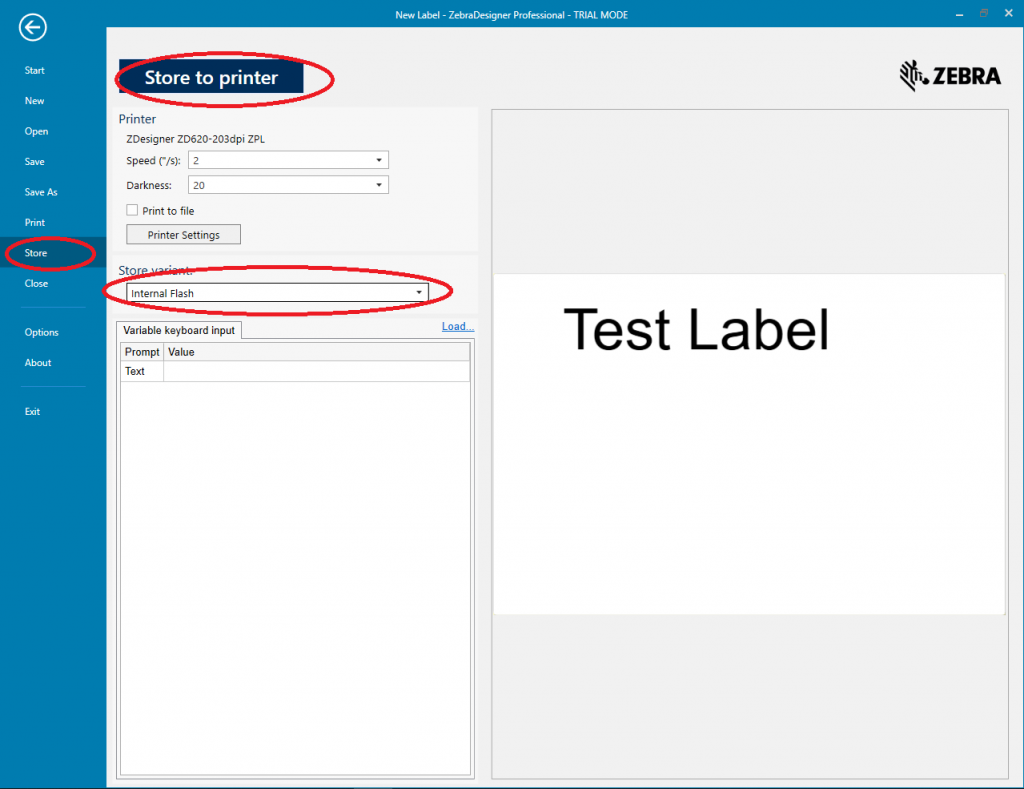
Il nome del file dell’etichetta sarà lo stesso che abbiamo utilizzato in ZebraDesigner 3
3 – Come richiamare l’etichetta salvata nella stampante
A seconda del modello della stampante che stiamo utilizzando potrebbe essere necessario richiamare l’etichetta memorizzata con comandi ZPL o CPCL.
Mostriamo come richiamare l’etichetta con il linguaggio ZPL.
Useremo Zebra Setup Utilities per inviare i comandi ZPL alla stampante, software disponibile gratuitamente sul sito Zebra.
Apriamo Zebra Setup Utilities e selezioniamo la stampante.
Scegliere “Apri comunicazione con stampante” e inviamo la seguente stringa
! U1 getvar "file.dir"
Con questo comando verifichiamo che l’etichetta sia stata memorizzata nella stampante.
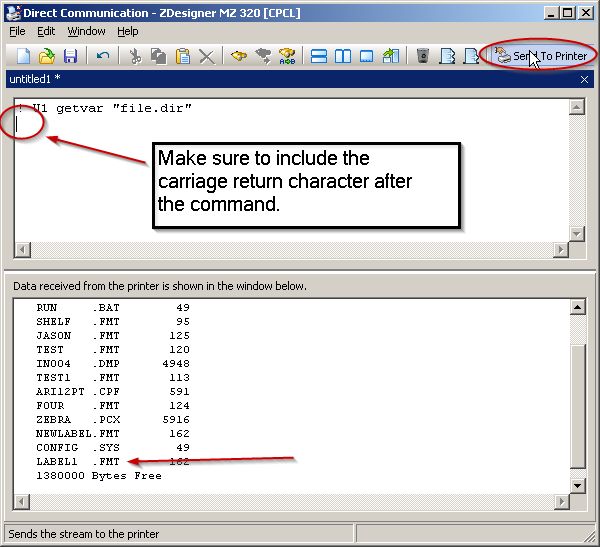
Per richiamare l’etichetta possiamo utilizzare i seguenti comandi ZPL
^XA
^XFE:LABEL1.ZPL^FS
^FN11^FDThis is line 1^FS
^FN12^FDThis is a number: 333333^FS
^FN13^FDHello World!^FS
^XZ
Se ti occorre una stampante Zebra e vuoi un nostro consiglio contattaci
Telefono 06.51848187
Ing. Cristina Urbisaglia
Andrea Capponi
oppure visita il nostro sito
Approfondisci
